Microsoft Edge pozwoli ci wyłączyć gesty myszy na określonych stronach internetowych

Na początku tego miesiąca Microsoft Edge otrzymał obsługę gestów myszy, jedną z najbardziej pożądanych przez użytkowników funkcji zwiększających produktywność. Gesty myszy umożliwiają wykonywanie różnych zadań w przeglądarce poprzez przytrzymanie przycisku kliknięcia prawym przyciskiem myszy i przesunięcie myszy w określonym kierunku.
Edge Mouse Gesture to doskonałe narzędzie do przyspieszania rutynowych czynności, takich jak otwieranie kart, ponowne ładowanie strony, uruchamianie trybu InPrivate, przełączanie między stronami internetowymi i nie tylko. Obecna implementacja gestów jest już bardzo elastyczna dzięki 16 konfigurowalnym akcjom, ale tej funkcji brakuje jednej krytycznej opcji: możliwości wyłączenia gestów na określonych stronach internetowych.
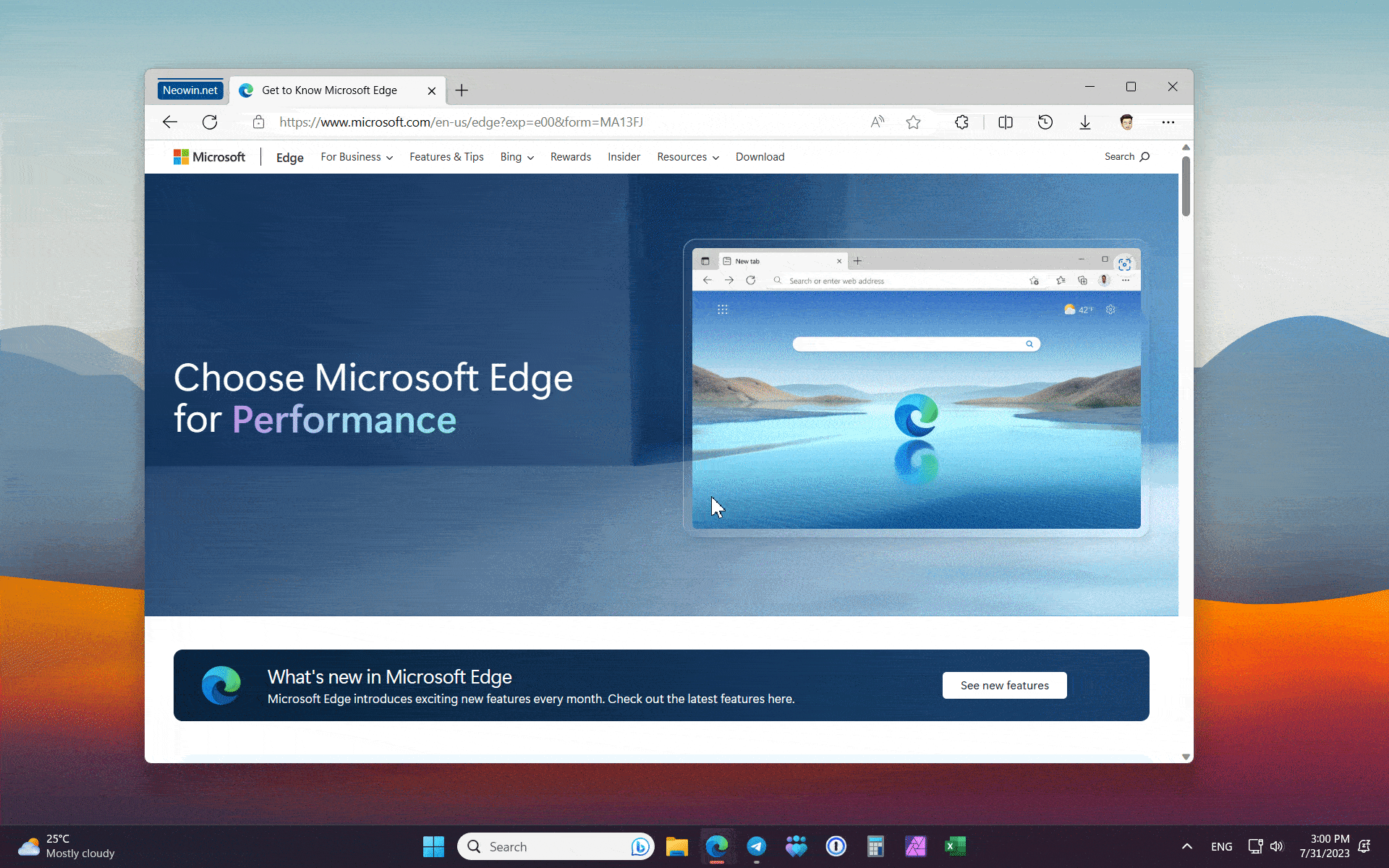
Użytkownicy Microsoft Edge mogą chcieć wyłączyć gesty myszy na określonej stronie, jeśli kolidują one z funkcjami witryny. Lista bardzo potrzebnych wyjątków jest teraz dostępna do testowania w Microsoft Edge Canary ( przez ). Możesz wyłączyć gesty myszy Edge’a na określonej stronie internetowej, wykonując następujące czynności:
- Otwórz menu przeglądarki i kliknij Ustawienia . Ewentualnie wpisz edge://settings .
- Przejdź do Wygląd > Konfiguruj gesty myszy i przewiń w dół.
- Znajdź opcję Konfiguruj listę zablokowanych i kliknij Dodaj.
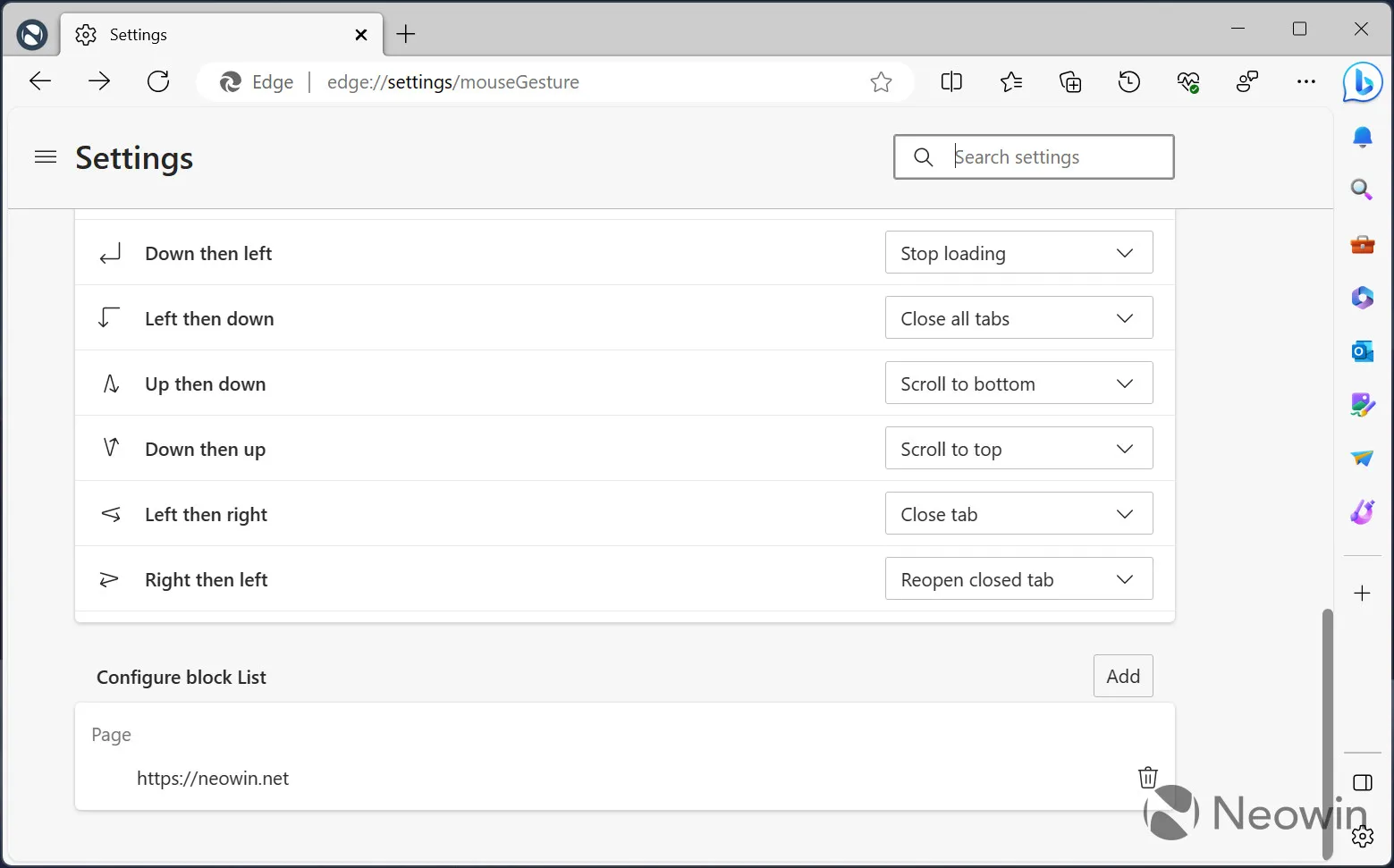
- Wpisz witrynę, której chcesz uniemożliwić używanie gestów myszy, i kliknij Zapisz . Powtórz ten krok, aby dodać więcej stron.
- Aby usunąć witrynę z listy zablokowanych, kliknij przycisk z ikoną trach obok niej.
Warto przypomnieć, że funkcja Edge Mouse Gesture jest nadal domyślnie ukryta, nawet w kanałach podglądu. Możesz to wypróbować, przechodząc do edge://flags i włączając flagę Microsoft Edge Mouse Gesture . Następnie przejdź do Ustawienia> Wygląd i przełącz opcję Włącz gest myszy . Chociaż Microsoft jeszcze nie ogłosił obsługi gestów myszy w swojej przeglądarce, funkcja ta jest już dostępna w kanale stabilnym za flagą eksperymentalną.
Czy używasz gestów myszy w przeglądarce? Czy uważasz, że ta funkcja jest przydatna? Dajcie znać wszystkim w komentarzach.



Dodaj komentarz